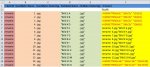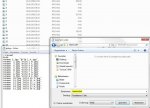Galapapagos
Stammgast
Hallo
Habe einen Ordner mit 3'000 Bilddateien in jpg-Format erhalten. Die Daten sind nach der Artikelnummer vom Hersteller benannt.
Diese Daten muss ich nach unserer Artikelbezeichnung umbennen. Also z.B. von 101319000.jpg zu 132-03305-000.jpg.
Dies betrifft aber von allen 3000 Bildern daraus aktuell nur rund 700, die ich im Sortiment habe und umbenennen möchte. Meine Daten kann ich in Excel exportieren mit Lieferanten- und eigener Nummer.
Gibt es ein Programm (SmartDocument oder Batch-Modus o.ä.), wo ich einen Abgleich machen kann und die jpg-Datei dann in meine Artikelnummer serienmässig umbennen kann?
Irgendwie sowas wie: Wenn der Name der Bilddatei (101319000.jpg) aus den 3000 Bilder auch in der anderen (Excel?-)Tabelle vorkommt (auch 101319000), dann soll es den dazugehörenden neuen Namen (132-03305-000.jpg) nehmen. Die nicht doppelt vorhandenen Dateien sollen nicht berücksicht werden, da bei uns nicht im Sortiment.
Kann mir da von euch jemand sagen, ob es so ein Programm oder eine andere Lösung gibt? Bin für jeden Ratschlag megadankbar, da es mir das mühsame umbenennen von Hand ersparen würde bei rund 2000 Daten jährlich.
Besten Dank im Voraus und sonnige Grüsse.
Galapapagos
Habe einen Ordner mit 3'000 Bilddateien in jpg-Format erhalten. Die Daten sind nach der Artikelnummer vom Hersteller benannt.
Diese Daten muss ich nach unserer Artikelbezeichnung umbennen. Also z.B. von 101319000.jpg zu 132-03305-000.jpg.
Dies betrifft aber von allen 3000 Bildern daraus aktuell nur rund 700, die ich im Sortiment habe und umbenennen möchte. Meine Daten kann ich in Excel exportieren mit Lieferanten- und eigener Nummer.
Gibt es ein Programm (SmartDocument oder Batch-Modus o.ä.), wo ich einen Abgleich machen kann und die jpg-Datei dann in meine Artikelnummer serienmässig umbennen kann?
Irgendwie sowas wie: Wenn der Name der Bilddatei (101319000.jpg) aus den 3000 Bilder auch in der anderen (Excel?-)Tabelle vorkommt (auch 101319000), dann soll es den dazugehörenden neuen Namen (132-03305-000.jpg) nehmen. Die nicht doppelt vorhandenen Dateien sollen nicht berücksicht werden, da bei uns nicht im Sortiment.
Kann mir da von euch jemand sagen, ob es so ein Programm oder eine andere Lösung gibt? Bin für jeden Ratschlag megadankbar, da es mir das mühsame umbenennen von Hand ersparen würde bei rund 2000 Daten jährlich.
Besten Dank im Voraus und sonnige Grüsse.
Galapapagos